ThinkPHP(TP)是国内较为流行的PHP框架,因其轻量、快速和易于学习而受到开发者的广泛欢迎。它为网站开发提供了完整的解决方案,让开发者能够更加专注于业务逻辑的实现,而不必为繁琐的底层实现而烦恼。本篇文章将详细介绍TP的安装方法,包括安装前的准备、具体的安装步骤以及常见问题的解答。
## TP安装前的准备 ### 1. 服务器环境要求在安装ThinkPHP之前,首先需要确保您的服务器环境满足TP的运行要求。一般情况下,TP对环境的要求如下:
- **PHP版本**:TP支持PHP 5.6及以上版本,建议使用7.2及以上版本以获得更好的性能和安全性。 - **扩展模块**:确保安装以下PHP扩展:PDO、mbstring、OpenSSL、cURL等。 - **数据库支持**:TP支持多种数据库,如MySQL、SQLite等,确保您的环境中已安装并配置好相应的数据库。 ### 2. 安装所需的工具和软件为了顺利安装TP,您需要准备以下工具和软件:
- **文本编辑器**:选择一个您熟悉的文本编辑器,可以是Notepad 、Sublime Text、VS Code等。 - **FTP工具**:用于将文件上传到服务器,常用的有FileZilla、WinSCP等。 - **数据库管理工具**:如phpMyAdmin或Navicat来管理您的数据库。 ### 3. 数据库配置在安装TP之前,建议您先创建一个数据库,用于TP的应用程序数据。在phpMyAdmin中,您可以选择“数据库”选项,然后创建新的数据库,比如命名为“tp_app”。
## TP安装步骤 ### 1. 下载TP最新版本访问ThinkPHP的官方网站或者其GitHub仓库,下载最新的安装包。通常为zip或tar格式。在下载页面,您可以找到相应的版本信息和更新日志,选择稳定版本进行下载。
### 2. 解压和上传文件到服务器完成下载后,将压缩包解压。使用FTP工具连接到您的服务器,然后将解压后的文件上传到您的网站根目录或指定的子目录中。
### 3. 配置文件的修改上传完成后,进入您上传TP文件的目录,找到`config/app.php`文件。在该文件中,您需要根据实际情况修改一些基础配置,如项目名称、调试模式等。
### 4. 数据库连接配置找到`config/database.php`文件,您需要在其中填写数据库连接信息,包括数据库类型、主机、用户名、密码和数据库名称等。以下是一个示例:
```php return [ 'type' => 'mysql', 'hostname' => 'localhost', 'database' => 'tp_app', 'username' => 'root', 'password' => 'yourpassword', 'hostport' => '', 'charset' => 'utf8', 'prefix' => '', ]; ``` ## 常见问题解答 ### 1. TP安装后白屏现象在安装完成后,访问您的TP应用却出现了白屏现象,这可能是许多开发者在刚开始使用TP时会遇到的问题。
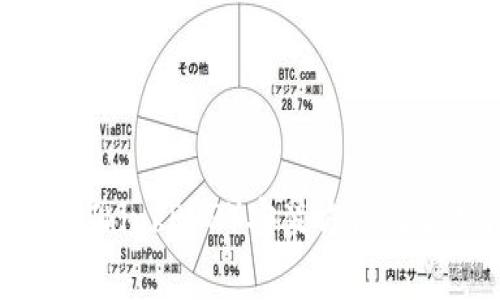
白屏现象通常与PHP错误或配置问题有关。您可以按照以下步骤进行排查:
1. **开启调试模式**:在`config/app.php`中将`debug`选项设置为`true`,这样可以在浏览器中看到详细的错误信息。 2. **检查Apache/Nginx配置**:确保您的Web服务器已正确配置,并指向了ThinkPHP的`public`目录。 3. **查看错误日志**:检查服务器的错误日志,了解具体的错误信息,这可以更快定位问题所在。 ### 2. 数据库连接失败的解决方法数据库连接失败是常见的错误,可能由于配置错误或数据库服务未启动导致。

首先,确认数据库服务已经成功启动,可以通过数据库管理工具进行验证。接下来,检查`database.php`中的连接信息,确保填写无误。如果使用的是本地数据库,还需要确认`hostname`是否设置为`localhost`。
### 3. 环境配置问题在不同的服务器环境中,TP的运行可能会出现兼容性问题。
检查您的PHP版块和所需的扩展是否已经安装。在`phpinfo()`页面上查看当前PHP配置,如果某些扩展缺失,需要手动安装扩展包。对于Linux系统,可以使用包管理工具,如`apt-get`或`yum`安装相关的PHP扩展。
### 4. 如何启动内置服务器有些开发者在本地开发时希望使用TP自带的内置服务器进行测试,但不清楚具体的启动方式。
在TP的根目录下,通过命令行输入以下指令即可启动内置服务器:
```bash php -S localhost:8000 -t public ```执行后,访问`http://localhost:8000`即可查看项目效果。
### 5. PHP版本兼容问题部分开发者在使用TP时可能会遇到与PHP版本不兼容的问题,导致应用程序无法正常运行。
建议使用TP官方推荐的PHP版本(7.2及以上)。如果您的服务器PHP版本过低,建议升级。您也可以在项目根目录下的`composer.json`文件中指定需要的PHP版本:
```json "require": { "php": ">=7.2" } ``` ### 6. 如何使用TP的命令行工具TP框架提供了命令行工具来辅助开发,但部分开发者不清楚如何使用这些工具。
通过终端进入到TP项目的根目录,您可以使用如下指令查看可用的命令:
```bash php think ```可使用的命令包括创建控制器、模型、迁移文件等。借助这些命令,可以提高开发效率。
## 结论通过本文,我们详细阐述了TP的安装方法,包括前期准备、具体的安装步骤及常见问题的解答。掌握这些方法能帮助开发者顺利搭建ThinkPHP开发环境,从而更专注于业务逻辑的实现。希望大家能通过TP提升开发效率,创造出更加卓越的应用程序。
leave a reply